Как исправить неработающие уведомления WhatsApp 2022
Если есть проблема с push-уведомлениями WhatsApp, лучшее решение — перезагрузить телефон. Вы можете сделать это, удерживая кнопку питания в течение примерно 10 секунд. Помимо перезагрузки телефона, вы также должны очистить кеш приложения для своего WhatsApp.
Вы пропустили свои уведомления WhatsApp или просто не получаете их вообще? Иногда может быть неприятно ждать знакомого пинга, сообщающего, что кто-то ответил на важное сообщение в WhatsApp, но оно не приходит.
Если ваши уведомления WhatsApp не работают, читайте дальше, чтобы узнать как решить проблему с уведомлениями WhatsApp на вашем Android и iPhone.
Contents [show]
- 1 Как исправить уведомления WhatsApp
- 1.1 Перезагрузите ваш телефон
- 1.2 Проверьте подключение к сети
- 1.3 Проверьте настройки уведомлений вашего устройства
- 1.4 Включите уведомления WhatsApp
- 1.5 Force Stop WhatsApp
- 1.6 Удалите и переустановите WhatsApp
- 1.7 Включите и выключите режим полета
- 1.8 Выйдите из WhatsApp на других устройствах
- 1.9 Обновление WhatsApp
- 1.10 Отметьте Не беспокоить
- 1.11 Отключить режим энергосбережения
- 2 Часто задаваемые вопросы
- 3 Уведомления WhatsApp не работают — подведение итогов
Как исправить уведомления WhatsApp
WhatsApp является одним из самых популярных приложений для обмена сообщениями в продаже. Он может похвастаться почти 2 миллиардами активных пользователей и предлагает широкий спектр функций. Это включает совместное использование мультимедиа, голосовые вызовы, видеозвонки, создание групповых чатовИ многое другое.
Может быть несколько причин, по которым вы не получаете уведомления WhatsApp, когда закрыли приложение. К счастью, все это легко исправить.
Перезагрузите ваш телефон
Иногда самые простые решения являются лучшими. Если вы заметили, что ваши уведомления WhatsApp не работают, перезагрузите телефон.
Это может помочь очистить все данные в фоновом режиме и, как правило, может исправить любую проблему с уведомлением WhatsApp, которая может у вас возникнуть.
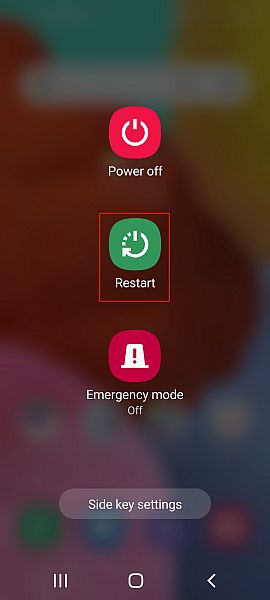
Вот как перезагрузить iPhone:
Проверьте подключение к сети
Если вы не получаете никаких уведомлений WhatsApp или получаете уведомления с опозданием или вообще не получаете, возможно, виновата плохая сеть. Плохое сетевое соединение влияет на фоновые данные вашего телефона, что может привести к поздним или нулевым уведомлениям приложений.
Вы можете проверьте мощность вашей сети на главном экране, чтобы увидеть, есть ли у вас полные полосы. Если у вас слабое интернет-соединение, подключитесь к более сильной сети.
Если вы используете Wi-Fi, перезагрузите ваш роутер. Часто это решение проблем с Wi-Fi.
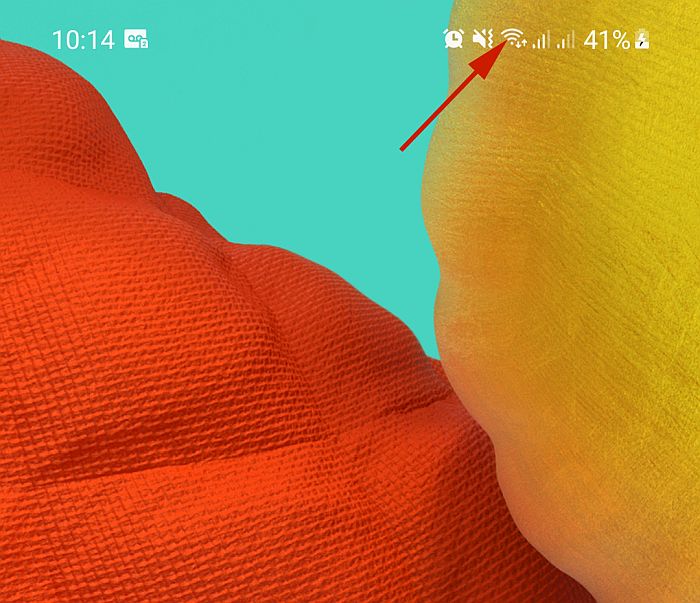
Если вы используете данные, это может помочь выключите его, подождите около 30 секунд, затем снова включите чтобы увидеть, улучшит ли это ваше соединение.
Проверьте настройки уведомлений вашего устройства
Иногда люди отключить уведомления на своем устройстве, чтобы они могли ответить в свое время. Если это похоже на тебя, проверьте настройки уведомлений вашего устройства и проверьте, не приходят ли ваши уведомления в WhatsApp. включены.
Чтобы сделать это на устройстве Android, откройте Настройки > Уведомления и проверьте WhatsApp из списка приложений.
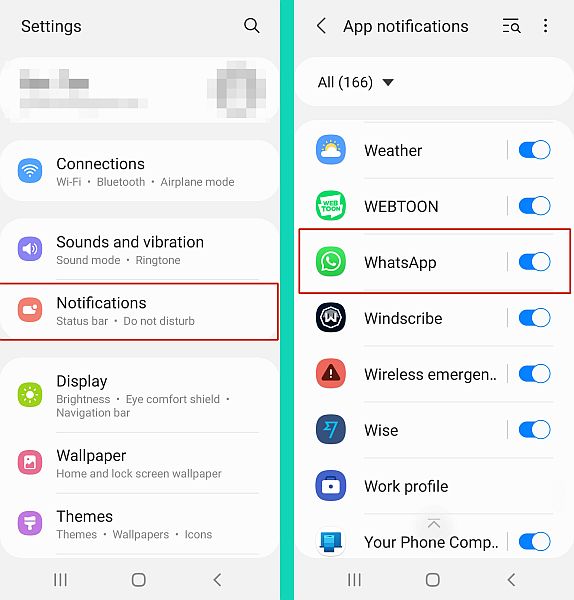
Для iPhone процесс такой же, введите Настройки iPhone > Уведомления и проверьте наличие WhatsApp в списке приложений.
Включите уведомления WhatsApp
Помимо настроек уведомлений вашего устройства, В WhatsApp также есть свои настройки уведомлений. внутри приложения. Вы можете использовать его для настройки уведомлений WhatsApp.
Если вы не получаете никаких уведомлений WhatsApp, проверьте настройки приложения, чтобы узнать, включено оно или нет.
Если у вас Android, откройте WhatsApp, коснитесь трех вертикальных точек в правом верхнем углу экрана, затем коснитесь «Настройки» > «Уведомления».. Там вы увидите свои настройки уведомлений для WhatsApp и проверьте, отключили ли вы уведомления WhatsApp или оставили их без звука.
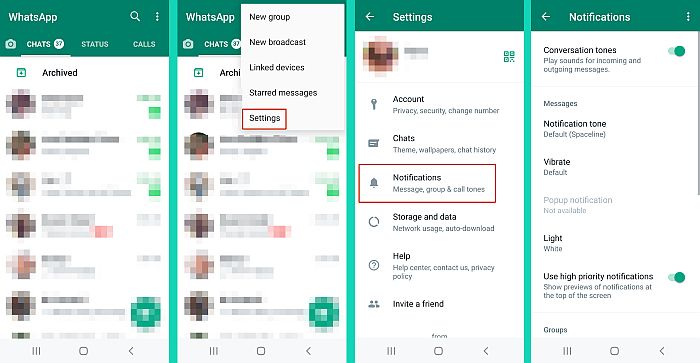
Если у вас iPhone, откройте WhatsApp, коснитесь значка шестеренки, чтобы открыть «Настройки» > «Уведомления». чтобы проверить и исправить все, что не на месте.
Вот видео, показывающее, как получить доступ к настройкам уведомлений в WhatsApp.
Force Stop WhatsApp
Если вы обнаружите, что уведомления WhatsApp ошибочны, возможное решение – принудительно остановить приложение. Это закроет приложение и остановит любые фоновые процессы данных.
На устройстве Android откройте «Настройки» > «Приложения» > «WhatsApp» и нажмите «Остановить принудительно».. После этого снова откройте приложение, и ваши уведомления WhatsApp должны вернуться в нормальное состояние.
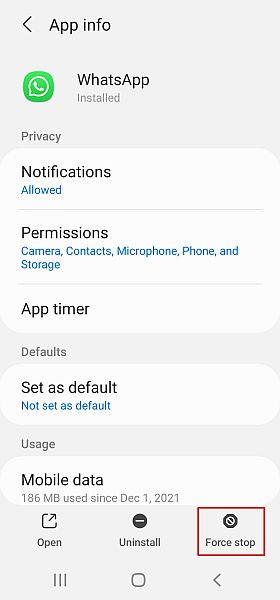
Вот как принудительно остановить WhatsApp на iPhone:
Удалите и переустановите WhatsApp
Одним из недостатков WhatsApp является то, что он занимает много внутренней памяти вашего телефона. Это связано с тем, что хранится много данных, чатов, медиафайлов, контактов, а также тот факт, что WhatsApp хранит временные данные это затмевает многие другие приложения.
Большое пространство, которое занимает WhatsApp, может привести к сбоям в работе приложения, что часто приводит к задержке или отсутствию уведомлений.
Во многих случаях это можно исправить, удалив и переустановив WhatsApp.
Обратите внимание: важно сделать резервную копию всех ваших чатов, прежде чем вы решите удалить WhatsApp. Откройте WhatsApp на своем устройстве iPhone или Android, перейдите в «Настройки» > «Чаты» > «Резервное копирование чата» и нажмите «Создать резервную копию сейчас». для резервного копирования ваших чатов WhatsApp.

После этого, Удалите WhatsApp, а затем переустановите его.. После того, как вы восстановите свою резервную копию, ваши уведомления должны снова работать как новые.
Включите и выключите режим полета
Режим полета отключает ваш телефон от всех беспроводных сетей. Это включает в себя Wi-Fi, Bluetooth, сотовую сеть и GPS.
Когда ваш телефон находится в режиме полета, мобильный интернет не используется, поэтому вы не можете отправлять или получать данные, а тем более уведомления WhatsApp.
Иногда включение и выключение режима полета также может помочь исправить любые незначительные проблемы. на вашем телефоне, например, не получать уведомления WhatsApp.
Чтобы сделать это на Android, просто проведите пальцем вниз от верхней части экрана и коснитесь значка самолета. Это включит режим полета, после чего снова коснитесь значка самолета, чтобы отключить его.
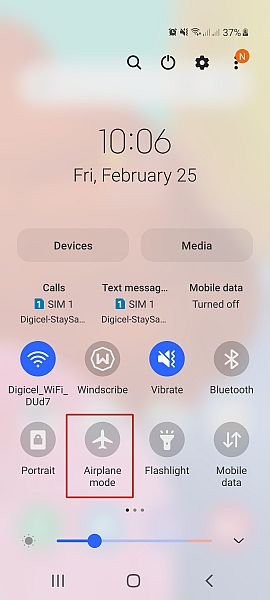
На iPhone проведите вверх от нижней части экрана и повторите тот же процесс, чтобы включить и выключить режим полета.
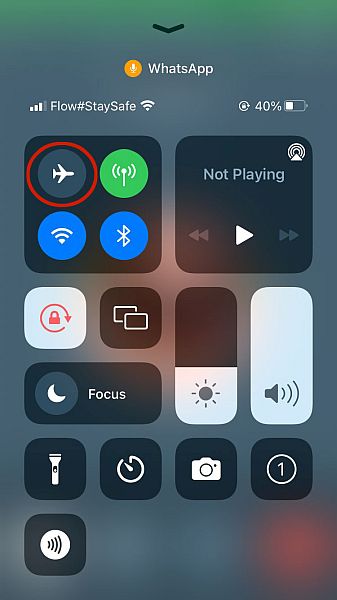
Выйдите из WhatsApp на других устройствах
Если вы вошли в WhatsApp Web или версию WhatsApp для ПК, вы можете получать уведомления на эти устройства, а не на свой телефон.
Если это так, выйти из WhatsApp Web или приложения WhatsApp Desktop и проверьте, начинают ли ваши уведомления снова отображаться на вашем телефоне.
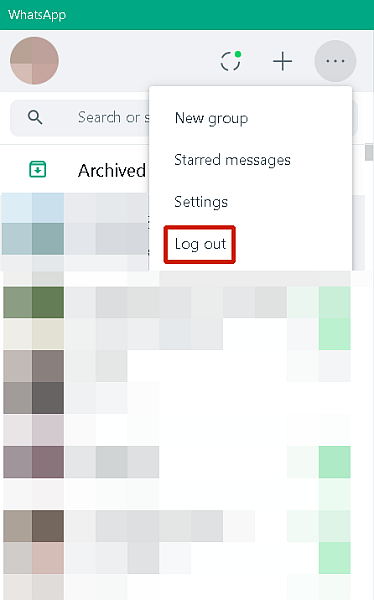
Обновление WhatsApp
Иногда причина того, что вы не получаете Уведомления WhatsApp — устаревшее приложение WhatsApp.
Если это так, то решение состоит в том, чтобы перейти в магазин приложений на вашем телефоне (Google Play Store для приложения Android и App Store для iPhone), найдите WhatsApp и выберите обновление приложения.
Обновление приложения WhatsApp обычно устраняет любые проблемы. у вас может быть с задержкой или без уведомлений.
Отметьте Не беспокоить
Опция «Не беспокоить» на вашем телефоне останавливает любые уведомления. из-за отсутствия звонков, текстовых сообщений, предупреждений или уведомлений приложений любого рода.
Хотя это здорово, когда вам нужно немного времени на себя, иногда его можно случайно оставить включенным.
Если это так, проверьте функцию «Не беспокоить» на телефоне, чтобы убедиться, что она включена. Если вы обнаружите, что он был оставлен включенным, выключите его, и вы должны получать уведомления WhatsApp, как обычно.
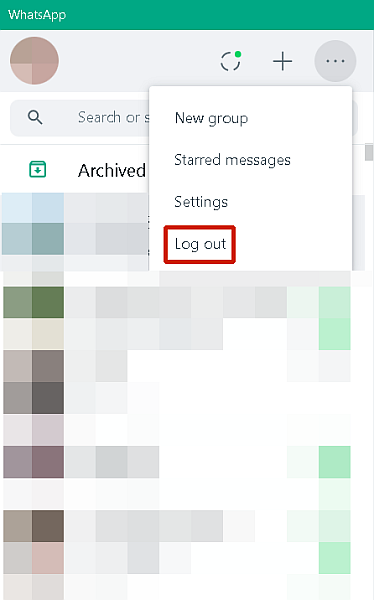
Отключить режим энергосбережения
Одной из лучших функций многих смартфонов является режим энергосбережения. Так и будет ограничить фоновые данные и многие другие процессы для снижения энергопотребления телефона.
Из-за этого вы обнаружите, что можете получать уведомления WhatsApp с задержкой или вообще не получать их. Вы можете исправить уведомления WhatsApp, отключив режим энергосбережения. Для Android вы можете провести вниз и коснитесь значка режима энергосбережения, чтобы отключить режим энергосбережения.
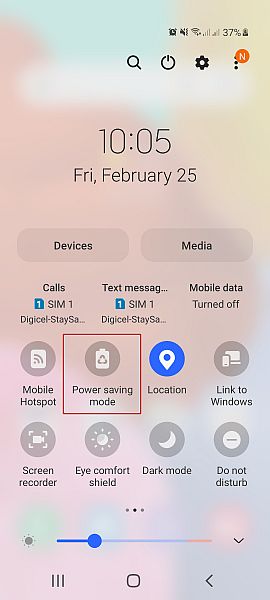
Вот как отключить режим энергосбережения на вашем iPhone:
Часто задаваемые вопросы
Почему мой WhatsApp не дает мне уведомления?
Может быть несколько причин, по которым WhatsApp не отправляет вам уведомления. Одним из наиболее распространенных является то, что ваш Режим «Не беспокоить» (DND) был случайно оставлен включенным. Если это так, отключите его, и вы начнете получать уведомления WhatsApp.
Почему я не получаю уведомления WhatsApp, когда мой iPhone заблокирован?
Есть две основные причины, по которым вы не получаете уведомления WhatsApp или сообщения WhatsApp, когда ваш iPhone заблокирован. Либо настройки уведомлений не включены для вашего телефона или для самого WhatsApp. Если это так, то проблема может заключаться в вашем сетевом подключении или в обновлении iOS вашего iPhone.
Уведомления WhatsApp не работают — подведение итогов
Что вы думаете об этой статье?
Как видите, есть ряд причин, по которым ваши уведомления WhatsApp не работают, а также способы их устранения. Будь то настройки ваших уведомлений, ограничение фоновых данных или плохое соединение, вы можете легко исправить их и получать любые уведомления WhatsApp.
Если ваши уведомления WhatsApp не были проблемой, но вы хотите знать, когда кто-то вышел в сеть or как отключить звук в ватсапе, я вас прикрыл.
Будь уверен дайте мне знать, что вы думаете в комментариях.
Кроме того, не фили поделитесь этой статьей со всеми, кого вы знаете, могут иметь проблемы с уведомлением WhatsApp.
последние статьи